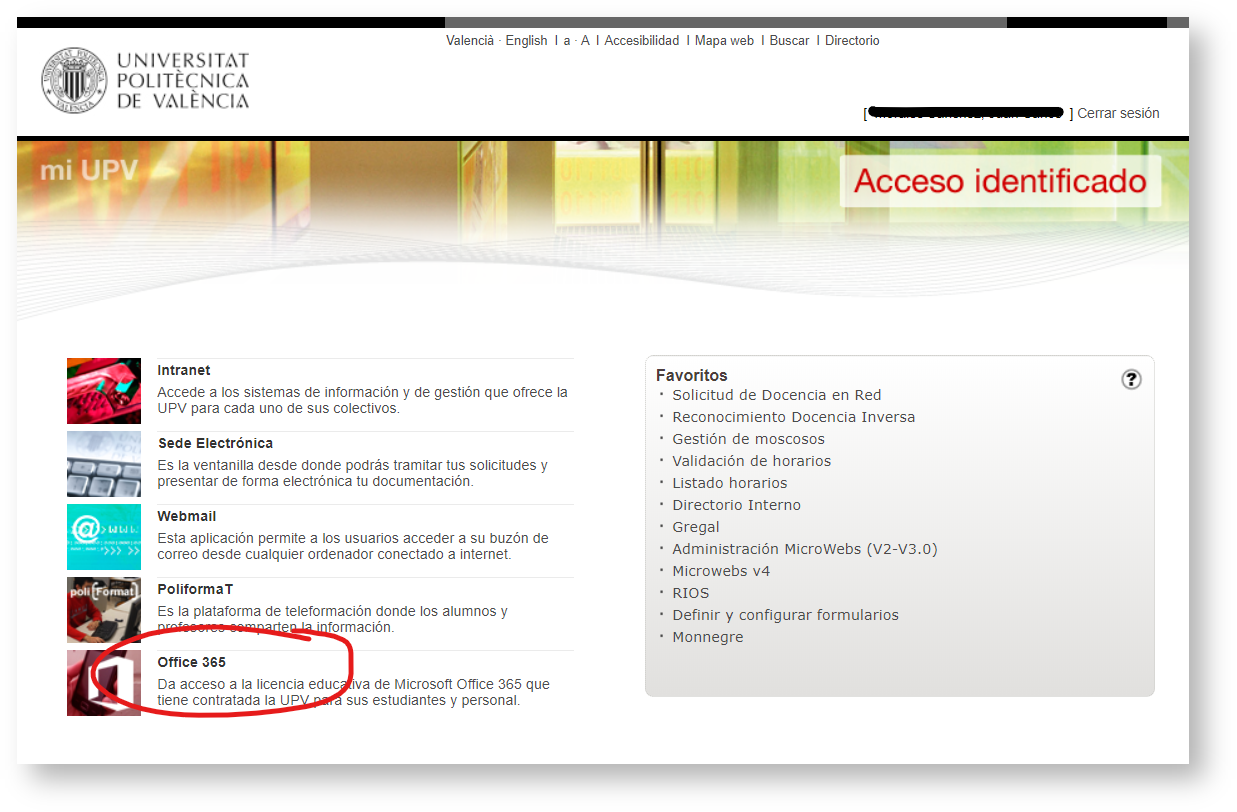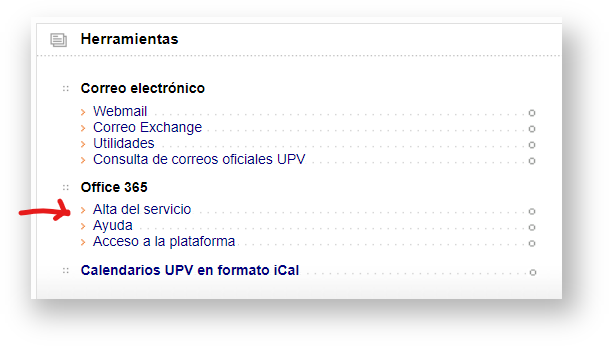Estas instrucciones deben entenderse como un conjunto de recomendaciones para la impartición de las clases regladas en un escenario donde todos o parte de los alumnos deban seguir las clases desde sus domicilios. Corresponde a los responsables de la asignatura decidir cuál o cuáles de las opciones utilizar en cada momento.
Hasta el momento profesores y alumnos contaban con diversos recursos tecnológicos de ayuda en su proceso formativo. Estos recursos adquieren ahora un papel más relevante, por lo que el funcionamiento de los mismos puede servir de ayuda para la gestión y desarrollo de cada una de las asignaturas.
Web Docencia virtual UPV
Es especialmente importante consultar además las recomendaciones contenidas en la web "Docencia virtual", creada especialmente para proporcionar información útil y práctica sobre cómo abordar un modelo de docencia virtual que permita adaptar el modelo de enseñanza-aprendizaje en el contexto excepcional de alarma sanitaria ante la pandemia del COVID-19.
En esta tabla puedes consultar un resumen de las herramientas recomendadas para la docencia, el aprendizaje y el trabajo no presencial.
El canal de contacto de los estudiantes con sus profesores es poliformaT, por lo que es muy recomendable que tanto profesores como estudiantes verifiquen que pueden tener acceso a la plataforma desde su lugar de residencia.
Acceso VPN
Sólo en el caso de que al conectarse al poliformaT le pida reiteradamente las credenciales (puede ser debido a que su proveedor de Internet no le proporciona una dirección IP fija en su domicilio), debe realizar previamente una conexión VPN con la universidad, lo que le permitirá trabajar aunque note un descenso en la velocidad de la conexión. Puede consultar las instrucciones para realizar la conexión VPN aquí.
También puede ser recomendable borrar historial y caché del navegador en caso de que el acceso a poliformaT nos pida la identificación reiteradamente.
Si tiene dudas o cuestiones sobre cómo utilizar las distintas herramientas de PoliformaT le recomendamos consultar la ayuda disponible para poliformaT aquí. Buscando por palabras clave encontrará información sobre las distintas herramientas.
Además, la UPV dispone del acceso corporativo a los servicios de Office 365, y esto permite desarrollar diferentes actividades en ese entorno. Dicho entorno es muy completo, aunque puede resultar algo complejo, por lo que recomendamos su uso complementario a poliformaT, plataforma corporativa en nuestra universidad, sólo para el caso de sesiones por videoconferencia.
Si va a ser utilizado, tanto estudiantes como profesores deberán verificar que pueden acceder a la plataforma Office 365 de la UPV en http://o365.upv.es. Ambos deben haber activado su usuario en la intranet para Office365.
Acceso Office365
Ojo: Hay que tener en cuenta que el uso de Office 365 requiere un alta previa, a la que se accede desde la Intranet de la UPV, apartado Herramientas > Office 365 > Alta del servicio.
Los servicios informáticos de la UPV, a través del Centro de Atención de Usuarios estamos para ayudarles. Por favor contacte ante cualquier duda o problema con los servicios informáticos de su centro o alternativamente con el CAU del ASIC a través del sistema Gregal o por teléfono en el 96.387.77.50 (el teléfono puede verse restringido en función de los acontecimientos).
Acceso desde poliformaT a Office 365
Para utilizar funcionalidades docentes en Office 365 desde poliformaT, se recomienda acceder desde el site de la asignatura en poliformaT, pinchando en la herramienta o365 que encontrará en el menú de la izquierda:
Cuando pinchamos en la herramienta vemos las distintas herramientas online que la UPV ha enlazado para facilitar su acceso:
La primera herramienta disponible es TEAMS, herramienta que permite sesiones online con nuestros alumnos, en las que podemos comunicarnos de modo síncrono, compartir pantalla, documentos, etc. Para cada Asignatura (“Site”) en poliformaT se ha creado un Equipo de Teams en Office 365.
Además, en cada Equipo se han añadido los alumnos de la asignatura automáticamente (ojo; para que aparezcan estos han de haber activado office 365 desde su intranet. Una vez se activan automáticamente, tras un periodo relativamente corto, serán añadidos a los equipos de Teams correspondientes a las asignaturas en las que están matriculados). También, además del canal General que cada equipo tiene por defecto, se han añadido tantos canales como grupos de Teoría de Aula y Prácticas tuviera la asignatura, y en estos canales es donde el profesor puede llevar a cabo reuniones con los alumnos de cada grupo (en los canales no están los alumnos, pero estos pueden entrar a su grupo y llevar a cabo la reunión el día y hora que su profesor les comunique).
Hay que tener presente que la cuenta de correo de los usuarios UPV en Office 365 es <usuario>@upv.edu.es. Los correos con avisos y comunicaciones generados automáticamente por Teams llegarán a esta cuenta de correo de Office 365. Puede consultar estos correos en la aplicación Outlook accesible desde la propia plataforma Office 365 o puede ser recomendable Redirigir los correos de Office 365 UPV a su buzón habitual.
Creación de Asignaturas y Grupos
El proceso de creación de asignaturas y grupos se realiza a través de una comunicación periódica de las Bases de Datos UPV con Microsoft. Debido al estado actual de emergencia, diversas operaciones (habitualmente asignación de estudiantes a grupos de Teams) pueden fallar aleatoriamente sin aviso. Por ello el ASIC refresca periódicamente este proceso con el fin de conseguir la coherencia completa de asignaturas. grupos y estudiantes.
Si el proceso ha funcionado satisfactoriamente:
- Las asignaturas tienen un equipo de Teams creado.
- Los grupos de teoría y de práctica están creados.
- Los enlaces del PoliformaT van al canal General de la Asignatura.
- Los alumnos están asignados a la asignatura y en el canal General. (ATENCIÓN: Solo aquellos que se hubieran dado de alta en el Office365 previamente)
- En cada pasada del proceso, los nuevos usuarios que se hayan dado de alta en Office365 se incorporarán a las Asignaturas.
- El profesor tiene el control del sitio de Teams. Por ello, si desea introducir alumnos manualmente o crear nuevos canales puede realizarlo de acuerdo con las instrucciones generales de Teams.
- Más información sobre Teams a continuación en este mismo documento y en la Guía rápida UPV de Microsoft Teams
Cómo impartir una clase en remoto desde poliformaT
Para impartir una clase remota desde poliformaT se recomienda el uso de la herramienta Teams de Microsoft Office 365, dado que está preparada para soportar mayor número de alumnos conectados simultáneamente a una videoconferencia que la herramienta videoconferencia de poliformaT.
El profesor dispondrá en su pantalla de Teams de los equipos correspondientes a las asignaturas que imparte (cada asignatura se verá reflejada como un equipo). Dentro de cada asignatura/equipo existirá un canal "General" y tantos canales de Teams como grupos de Teoría de Aula y de Prácticas tenga dicha asignatura, de forma que el profesor pueda interactuar con todos los alumnos de la asignatura (a través del canal "General") o solo con los del grupo deseado, entrando a cada grupo/canal.
Para iniciar/convocar una clase/reunión desde Teams podemos hacerlo de dos maneras:
1- Desde el calendario de Teams, que es único para todas las asignaturas/equipos a las que se pertenece. Por eso va a ser importante identificar claramente en el título de la sesión el nombre corto de la asignatura - grupos a los que va destinado. (Por ejemplo: IOP - GrupoA, para impartir/programar la clase de la asignatura "investigación operativa" en el grupo A)
Así, para convocar una clase desde el calendario se deben seguir los siguiente pasos:
- Office 365 --> Microsoft Teams --> Calendario
- Seleccionar una franja horaria (la de la clase)
- Poner el Título, Fecha y Hora
- Especificar el CANAL. El CANAL es un desplegable con el listado de asignaturas y grupos.
- Guardar
De esta forma, a los alumnos les aparecerá en el canal de la asignatura/grupo una llamada a dicha reunión/clase. Importante tener en cuenta que se debe avisar a los alumnos mediante las herramientas de comunicación de poliformaT (correo interno con copia a las direcciones de correo de los destinatarios, o bien Anuncio con notificación por correo al grupo correspondiente o a todos los alumnos, dependiendo de la reunión convocada), para que entren el día y hora acordado en la asignatura/grupo de Teams, donde encontraran el botón "Unirse" para unirse a la reunión.
2- Desde la asignatura/equipo correspondiente, y seleccionando el canal del grupo con el que se desea realizar la reunión. Puede optar por reunirse en ese mismo momento, pulsando en el icono de la parte superior derecha d ela pantalla y seleccionando la opción de "Reunirse ahora" del menú, o bien programar la reunión para una fecha concreta, seleccionando la opción correspondiente. Importante tener en cuenta que debe avisar a sus alumnos mediante las herramientas de comunicación de poliformaT (correo interno con copia a las direcciones de correo de los destinatarios, o bien Anuncio con notificación por correo al grupo correspondiente o a todos los alumnos, dependiendo de la reunión convocada), para que entren el día y hora acordado en la asignatura/grupo de Teams, donde encontraran el botón "Unirse" para unirse a la reunión.
Si se desea grabar la clase, una vez que esté en la sesión, debe seleccionar la opción "más acciones" (···) del menú, que desplegará la opción "iniciar grabación". Pulse "iniciar grabación" y "detener grabación" para pausar o finalizar su grabación. Una vez finalizada la grabación, el vídeo de la misma se publicará automáticamente en el canal/grupo en que se haya llevado a cabo la reunión.
Puede ver una explicación básica de la forma de acceder a la herramienta Teams y cómo convocar una reunión para un grupo de alumnos en el siguiente vídeo:
Cómo grabar una clase desde casa
Para grabar una clase desde casa tendremos dos opciones:
- Realizar una grabación de pantalla o pantalla y webcam y utilizarla desde poliformaT (Screencast). Un screencast es una grabación del escritorio de un PC para realizar una breve presentación o demostración. Este tipo grabaciones se puede realizar en cualquier equipo informático utilizando un software adecuado y luego, para su publicación, se puede subir a plataforma http://media.upv.es para ser enlazada en poliformaT. Para obtener más información sobre cómo realizar un screencast siga estas instrucciones.
- También puede realizar grabaciones desde casa usando Microsoft Teams. En este caso deberemos simular una clase online (ver “Cómo impartir una clase en remoto desde poliformaT”), utilizando la opción “Reunise ahora”, y pulsar el botón de grabación. La grabación aparecerá en el sitio de Teams y los alumnos pueden acceder a ella bien, desde el mismo Teams o bien, el profesor puede subir la grabación al portal UPV de https://media.upv.es y compartirlo donde prefiera (en la plataforma PoliformaT con la url, por correo electrónico, etc.).
Cómo grabar una clase desde la Universitat Politècnica de València
La UPV provee de diversas alternativas para realizar grabaciones y ponerlas a disposición de los estudiantes:
Para grabar clases completas desde el campus, VideoApuntes permite la grabación automática en vídeo de las clases presenciales en las 80 aulas que están dotadas con esta tecnología. Para emplearlo, basta con entrar a la intranet y pinchar sobre el apartado Servicios del ASIC-VideoApuntes para realizar la reserva de una sala, o bien dirigirse a la página del servicio (https://videoapuntes.upv.es) y seleccionar cualquiera de las aulas en los horarios en los que exista disponibilidad para programar su grabación. No será necesaria ninguna acción más por nuestra parte, más que asistir al aula y realizar la sesión magistral. Una vez finalizada la grabación, ésta aparecerá automáticamente en la asignatura de PoliformaT que se seleccionó (más información sobre la posible edición de estos videoapuntes en el siguiente enlace). Puede obtener información adicional tanto sobre el servicio en sí mismo, como del listado de aulas disponibles en los tres campus de la UPV siguiendo este enlace (https://videoapuntes.upv.es/info). Este servicio es muy recomendable, incluso para el caso en que algunos estudiantes no pudieran asistir por encontrase aislados.
Por otro lado, puede realizar grabaciones de contenidos específicos en un entorno de Docencia Inversa desde el Campus con la herramienta Polimedia. El personal docente de la UPV puede acudir a los estudios de Polimedia para realizar grabaciones de sus contenidos digitales y ponerlos a disposición de sus alumnos. Para realizar su reserva de horario puede hacerlo a través de la intranet, en el apartado Servicios del ASIC- Polimedia. Más información sobre el Portal Media UPV en el siguiente enlace.
Otros recursos
Los profesores disponen de algunos otros recursos corporativos, los cuales pueden ser utilizados en la organización docente en estas circunstancias:
- PoliLabs es la plataforma de la UPV de virtualización de escritorios. En ella se encuentran configurados algunos laboratorios informáticos de cada centro.
- edX dispone de cursos online en su plataforma, que cubren una gran cantidad de materias. edX ha ofrecido a las universidades del consorcio (la UPV entre ellas) que los materiales de cualquier curso puedan ser utilizados por los profesores. En concreto, edX ha puesto a disposición de la UPV una cantidad de cupones para el acceso gratuito a esta plataforma; puede consultar toda la información sobre esta colaboración con edX aquí.
- Las licencias corporativas que la UPV posee del software MatLab y Simulink (sistema de cómputo numérico que ofrece un entorno de desarrollo integrado con un lenguaje de programación propio y su entorno de programación visual) pueden ayudarle también en la docencia.
- También SolidWorks (software CAD para modelado mecánico en 2D y 3D) ha creado unas Guías de ayuda online en las que se detallan todos los recursos disponibles (descargas de SolidWorks, portal de contenidos formativos online MySolidWorks, blogs, canal YouTube). Hay una Guía para docentes y otra para estudiantes.
- La Blblioteca UPV ha recopilado una serie de recursos educativos en abierto que pueden apoyar la docencia.